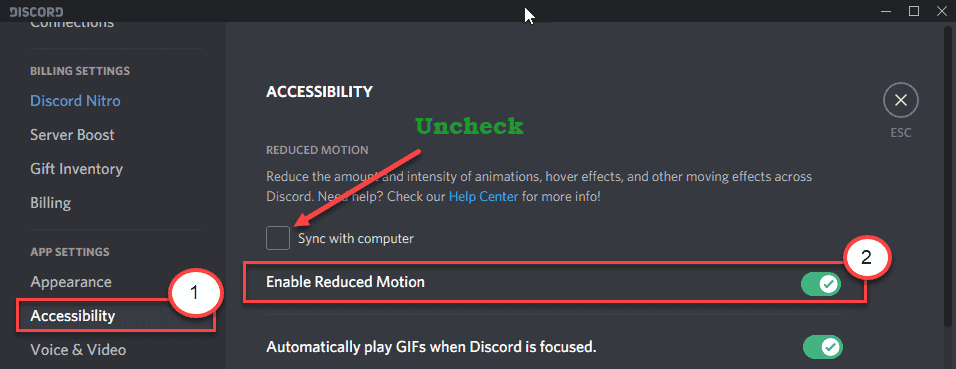Epic Games Launcher je zaganjalnik računalniških iger, ki je potreben za vse igre, ki ste jih kupili v trgovini Epic Games Store. Kaj pa, če ne morete igrati svoje najljubše igre, ker se Epic Games Launcher ne odpre? Če se v vašem sistemu soočate s to težavo, obstaja težava z zaganjalnikom Epic Games, ki jo morate rešiti sami.
Rešitve –
1. Če se prvič soočate s tovrstno težavo, enkrat znova zaženite sistem in preverite.
2. Onemogočite vse protivirusne programe tretjih oseb, ki jih uporabljate.
Kazalo
Popravek 1 – Končajte igro Epic iz upravitelja opravil
Nalogo Epic Games Launcher lahko končate v upravitelju opravil in jo znova zaženete.
1. Najprej zaženite Epic Games Launcher na vašem sistemu.
2. Ne bo se odprl, vendar se bo postopek zaganjalnika zagnal v ozadju.
3. Torej, z desno tipko miške kliknite ikono Windows in tapnite »Upravitelj opravil“.

4. Ko se odpre upravitelj opravil, poiščite »EpicGamesLauncher” naloga.
5. Nato z desno miškino tipko kliknite določeno nalogo in tapnite »Končaj nalogo«, da ga ubiješ.
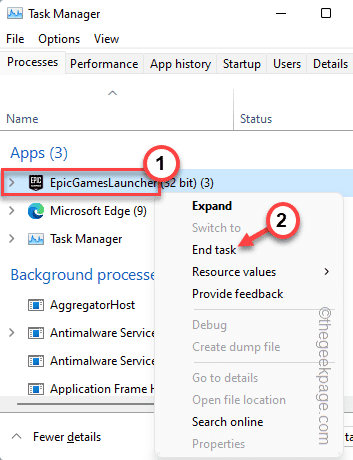
Po tem zaprite upravitelja opravil. Nato znova zaženite Epic Game Launcher.
Če to ne deluje, poiščite naslednjo rešitev.
Popravek 2 – Spremenite lastnosti aplikacije
Težavo je mogoče rešiti s preprostim prilagajanjem lastnosti aplikacije.
1. Najprej z desno miškino tipko kliknite na "Zaganjalnik Epic Games” na namizju in tapnite “Lastnosti“.

3. Ko se prikaže okno Lastnosti, pojdite na "Bližnjica” podokno.
4. Nato dodajte "-OpenGL« na koncu ciljnega naslova.
[
Primer – Recimo, da je 'Cilj' zaganjalnika -
"C:\Program Files (x86)\Epic Games\Launcher\Portal\Binaries\Win32\EpicGamesLauncher.exe"
Zdaj morate dodati "-OpenGL« na koncu tega. Izgledalo bo takole –
"C:\Program Files (x86)\Epic Games\Launcher\Portal\Binaries\Win32\EpicGamesLauncher.exe" -OpenGL
]
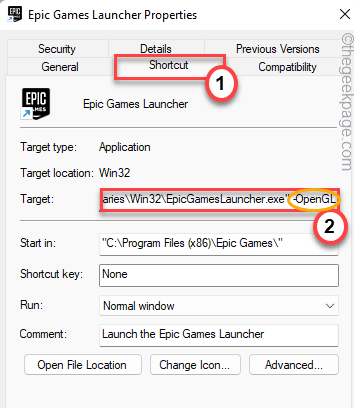
5. Ko naredite to spremembo, tapnite »Prijavite se” in “v redu«, da shranite spremembo.

Končno zaženite Epic Games Launcher in preverite, ali se odpira normalno ali ne.
Popravek 3 – Odstranite mapo spletnega predpomnilnika
Izpraznitev mape spletnega predpomnilnika pogosto uspe.
1. Najprej se prepričajte, da ste zaprli vse odprte primerke zaganjalnika Epic Games Launcher.
2. Nato tapnite ikono sistemske vrstice v spodnjem desnem kotu in z desno tipko miške kliknite »Zaganjalnik Epic Games” aplikacijo in tapnite “Izhod“.

3. Zdaj pritisnite na Tipka Windows + R ključi skupaj.
4. Po tem vnesite to kodo in kliknite »v redu“.
%localappdata%
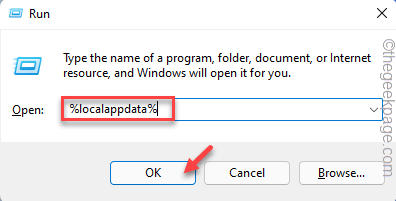
5. zdaj, dvojni klik na "EpicGamesLauncher” za dostop do nje.
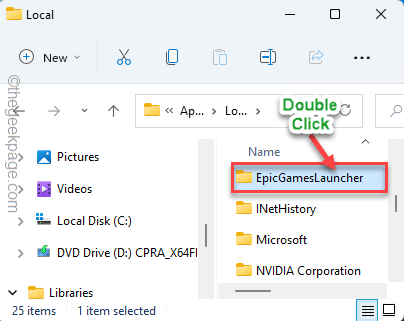
6. Potem, dvojni klik na "Shranjeno” za dostop do nje.
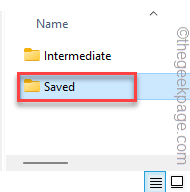
7. Tukaj poiščite "spletni predpomnilnik" in "webcache_4147” mape.
8. Izberite obe mapi in tapnite na Izbriši ikono, da odstranite obe mapi iz sistema.
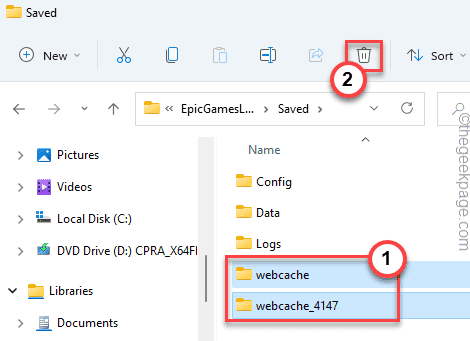
Na koncu zaprite File Explorer. Nato znova zaženite sistem.
Po ponovnem zagonu sistema odprite Epic Games Launcher in preverite, ali to deluje.
Popravek 4 – Onemogočite celozaslonske optimizacije
Poskusite onemogočiti celozaslonske optimizacije in zagnati aplikacijo kot skrbnik.
1. Najprej z desno tipko miške kliknite zaganjalnik Epic Games in tapnite »Lastnosti“.

2. Ko se odpre Lastnosti, pojdite na "Kompatibilnost” zavihek.
3. Tukaj se prepričajte, da je »Onemogoči celozaslonske optimizacije” možnost je preverjeno.
4. Poleg tega kljukica "Zaženi kot skrbnik" škatla.
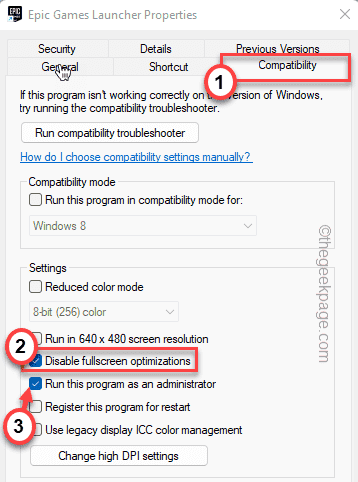
5. Po tem tapnite "Prijavite se” in “v redu«, da shranite spremembe.

Ko to storite, poskusite znova zagnati Epic Games Launcher.
Popravek 5 – Popravite zaganjalnik Epic Games
Če nič ne deluje, poskusite popraviti Epic Games Launcher na vašem sistemu.
1. Najprej z desno tipko miške kliknite na ikona Windows in tapnite na "teci“.
2. Nato vnesite "appwiz.cpl« in zadeti Vnesite.
3. Zdaj z desno miškino tipko kliknite na "Zaganjalnik Epic Games« in tapnite »Popravilo«, da popravite aplikacijo.
Samo pustite Windows malo časa, da popravi zaganjalnik Epic Games Launcher. Ko to storite, odprite Epic Games Launcher in preverite.
Popravek 6 – Znova namestite zaganjalnik Epic Games
Če odstranite in znova namestite najnovejšo različico programa Epic Games Launcher, boste to težavo zagotovo odpravili.
OPOMBA –
Če odstranite zaganjalnik Epic Games Launcher, boste odstranili vse vaše igre, ki ste jih prenesli iz trgovine Epic Store.
1. Zaprite zaganjalnik Epic Games, če je že odprt.
2. Nato tapnite ikono sistemske vrstice v spodnjem desnem kotu in z desno tipko miške kliknite »Zaganjalnik Epic Games” aplikacijo in tapnite “Izhod“.

3. Zdaj vnesite "cmd« v iskalnem polju.
4. Po tem z desno tipko miške kliknite na "ukazni poziv« in tapnite »Zaženi kot skrbnik“.

5. Ko vidite, da se je terminal odprl, tip to kodo in pritisnite Vnesite.
sfc /scannow

Ko je postopek skeniranja končan, zaprite ukazni poziv. Po tem enkrat znova zaženite sistem.
6. Po ponovnem zagonu sistema pritisnite Tipka Windows + R ključi skupaj.
7. Nato vnesite "appwiz.cpl« in kliknite na »v redu“.

8. Na seznamu aplikacij poiščite »Zaganjalnik Epic Games“.
9. Nato z desno tipko miške kliknite aplikacijo in tapnite »Odstrani“.
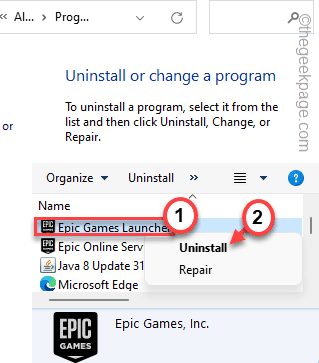
10. Ponovno tapnite "da«, da nadaljujete z odstranitvijo.
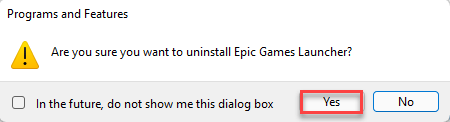
Po tem zaprite okno Programi in funkcije. potem ponovni zagon sistem.
11. Nato pojdite na Trgovina Epic Games.
12. Nato tapnite »PRENESI EPIC GAMES LUNCHER«, da prenesete namestitveno datoteko.
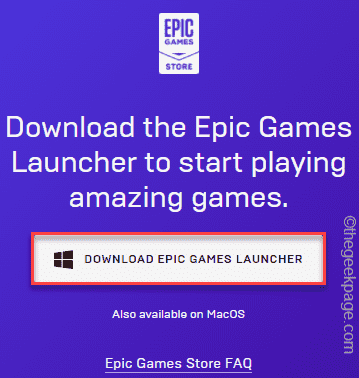
Ko prenesete namestitveno datoteko, jo zaženite v sistemu, da namestite najnovejšo različico zaganjalnika Epic Games Launcher.
Ko namestite zaganjalnik, ga odprite in se prijavite s svojimi poverilnicami. Epic Games Launcher se bo odprl normalno.
Popravek 7 – Izklopite varnostne funkcije sistema Windows
Včasih lahko Windows Security blokira določeno komponento Epic Games. Zato ga poskusite na kratko onemogočiti in preverite.
1. Vnesite "Varnost Windows« v iskalnem polju.
2. Nato tapnite »Varnost Windows” za dostop do njega.

3. Zdaj, v Varnost Windows okno, kliknite na "Zaščita pred virusi in grožnjami“.

4. Zdaj se pomaknite navzdol in tapnite »Upravljajte nastavitve“.

5. Zdaj na naslednjem zaslonu obrnite gumb »Zaščita v realnem času” možnost do “Izklopljeno“.
6. Na enak način preklopite "Zaščita v oblaku” do
“Izklopljeno“.

Zdaj zaprite okno Varnost sistema Windows. Ko onemogočite varnost Windows, poskusite zagnati Epic Games Launcher in znova preverite.
OPOMBA –
Ko Epic Games Launcher začne delovati popolnoma, ne pozabite ponovno omogoči Zaščita v realnem času in zaščita v oblaku v Varnostnem sistemu Windows.
Če tega ne storite, lahko tuji virusi in PUP-ji kadar koli okužijo vaš sistem. Sledite tem korakom, da znova omogočite onemogočene nastavitve zaščite.

Tako bo Epic Games Launcher deloval normalno.